Tento článok vysvetlí, ako nainštalovať oficiálny emulátor systému Android ako samostatnú aplikáciu v systéme Linux. Oficiálny emulátor systému Android sa dodáva s vývojovým balíkom aplikácií „Android Studio“. Ak však nemáte záujem o vývoj aplikácií pre Android a chcete iba funkčný emulátor bez inštalácie Android Studio, tento článok by vám mal pomôcť. Všetky kroky uvedené v článku sú testované na Ubuntu 20.Verzia 04 LTS.
Nainštalujte si nástroje príkazového riadku
Stiahnite si odtiaľto najnovšiu verziu „Nástrojov príkazového riadku pre Android“ (posuňte sa nadol do sekcie príkazového riadku).
Extrahujte stiahnutý archív a vytvorte nový priečinok s názvom „tools“ v adresári „cmdline-tools“. Skopírujte a prilepte všetky súbory z priečinka „cmdline-tools“ do priečinka „tools“. Vaše konečné rozloženie adresára by malo vyzerať takto:
cmdline-tools├── kôš
├── lib
├── OZNÁMENIE.TXT
├── zdroj.vlastnosti
└── nástroje
Nainštalujte požadované balíčky
Prejdite do priečinka „tools / bin“, otvorte nové okno terminálu a spustením nasledujúceho príkazu aktualizujte podrobnosti úložiska:
$ ./ sdkmanagerĎalej spustením nasledujúceho príkazu zobrazte zoznam dostupných a nainštalovaných balíkov:
$ ./ sdkmanager - zoznamNainštalujte si niektoré balíčky potrebné na to, aby emulátor Android fungoval:
$ .emulátor platformy / sdkmanagerNájdite správny systémový obrázok, ktorý sa má použiť
Ďalej si musíte poznamenať systémový obrázok, ktorý chcete načítať do emulátora Androidu. Zoznam stiahnuteľných systémových obrázkov získate spustením nasledujúceho príkazu:
$ ./ sdkmanager - zoznam | grep "system-images; android"Mali by ste dostať nejaký výstup podobný tomuto: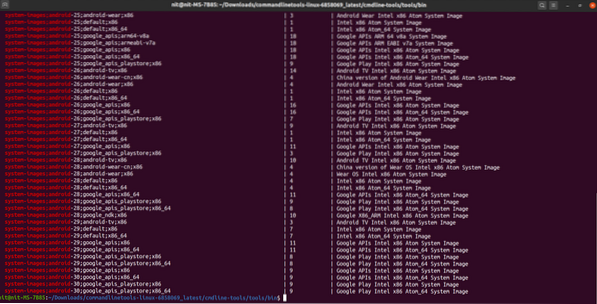
Uvidíte čísla ako „27“, „28“ atď. v mene systémových obrázkov. Tieto čísla označujú úrovne rozhrania Android API. Nájdite odtiaľto verziu systému Android zodpovedajúcu úrovniam API a poznačte si vhodný obraz systému, ktorý chcete použiť v emulátore, a číslo úrovne API.
Stiahnite si systémový obrázok a zodpovedajúce balíčky
Ďalej si stiahnite nasledujúce balíčky pomocou rovnakého čísla úrovne API, aké ste dokončili v kroku vyššie:
$ ./ sdkmanager „platformy; android-30“ „systémové obrázky; android-30; google_apis_playstore; x86_64“ „build-tools; 30.0.2 ”Napríklad, ak ste sa rozhodli použiť ako systémový obrázok „system-images; android-29; default; x86_64“, príkaz by sa zmenil na:
$ ./ sdkmanager „platformy; android-29“ „systémové obrázky; android-29; predvolené; x86_64“ „build-tools; 29.0.3 ”Prepínač „zoznam“ môžete kedykoľvek použiť na vyhľadanie správneho čísla príkazu a verzie:
$ ./ sdkmanager - zoznamVytvorte nový AVD
AVD alebo „Android Virtual Device“ je sada konfiguračných parametrov, ktorá definuje hodnoty pre virtuálne zariadenie, ktoré bude emulovať skutočné hardvérové zariadenie Android.
Ak chcete vytvoriť nový AVD, musíte použiť systémový obraz, ktorý ste si stiahli v kroku vyššie. Spustením nasledujúceho príkazu vytvorte nový AVD:
$ ./ avdmanager vytvorí avd -n „moje_avd_30“ -k „systémové obrázky; android-30; google_apis_playstore; x86_64“Názov „my_avd_30“ nahraďte ľubovoľným menom podľa svojho výberu. Môže sa zobraziť výzva na zmenu niektorých konfiguračných parametrov. Postupujte podľa pokynov na obrazovke a zmeňte hodnoty podľa svojich požiadaviek.
Potvrďte, že AVD bolo úspešne vytvorené pomocou nasledujúceho príkazu:
$ ./ avdmanager zoznam avdMali by ste dostať nejaký výstup podobný tomuto:
Dostupné virtuálne zariadenia Android:Názov: my_avd_30
Cesta: / home / nit /.android / avd / my_avd_30.avd
Cieľ: Google Play (Google Inc.)
Na základe: Android 11.0 (R) značka / ABI: google_apis_playstore / x86_64
Sdcard: 512 MB
Všimnite si cestu AVD na výstupe vyššie. Na tej istej ceste nájdete aj „config.ini “súbor, ktorý možno použiť na zmenu konfiguračných parametrov AVD.
Spustiť emulátor
Prejdite do priečinka „emulator“ (niekoľko adresárov) a spustite emulátor pomocou nasledujúceho príkazu:
$ ./ emulator -avd „my_avd_30“Nahraďte „my_avd_30“ názvom svojho vlastného AVD, ktorý ste vytvorili v kroku vyššie. Váš emulátor Android by mal byť teraz funkčný: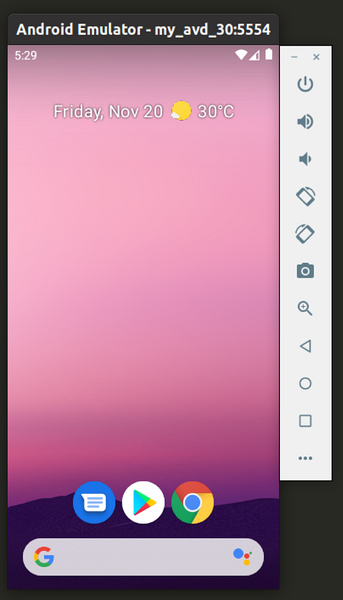
Môžete vytvoriť toľko AVD, koľko chcete, a s každým obrazom AVD / systému sa bude zaobchádzať osobitne.
Záver
Emulátor Android poskytuje vynikajúci spôsob emulácie skutočných zariadení Android na vašom stolnom počítači. Emulátor môžete použiť na testovanie niektorých aplikácií, ktoré sú ešte vo vývoji, alebo pomocou neho môžete pravidelne spúšťať aplikácie a hry kompatibilné s Androidom na počítači so systémom Linux. Výkon emulátora bude závisieť od výkonu vášho systému, virtualizačných technológií dostupných na vašom PC a kompatibility vášho systému s jadrovým modulom KVM.
 Phenquestions
Phenquestions


